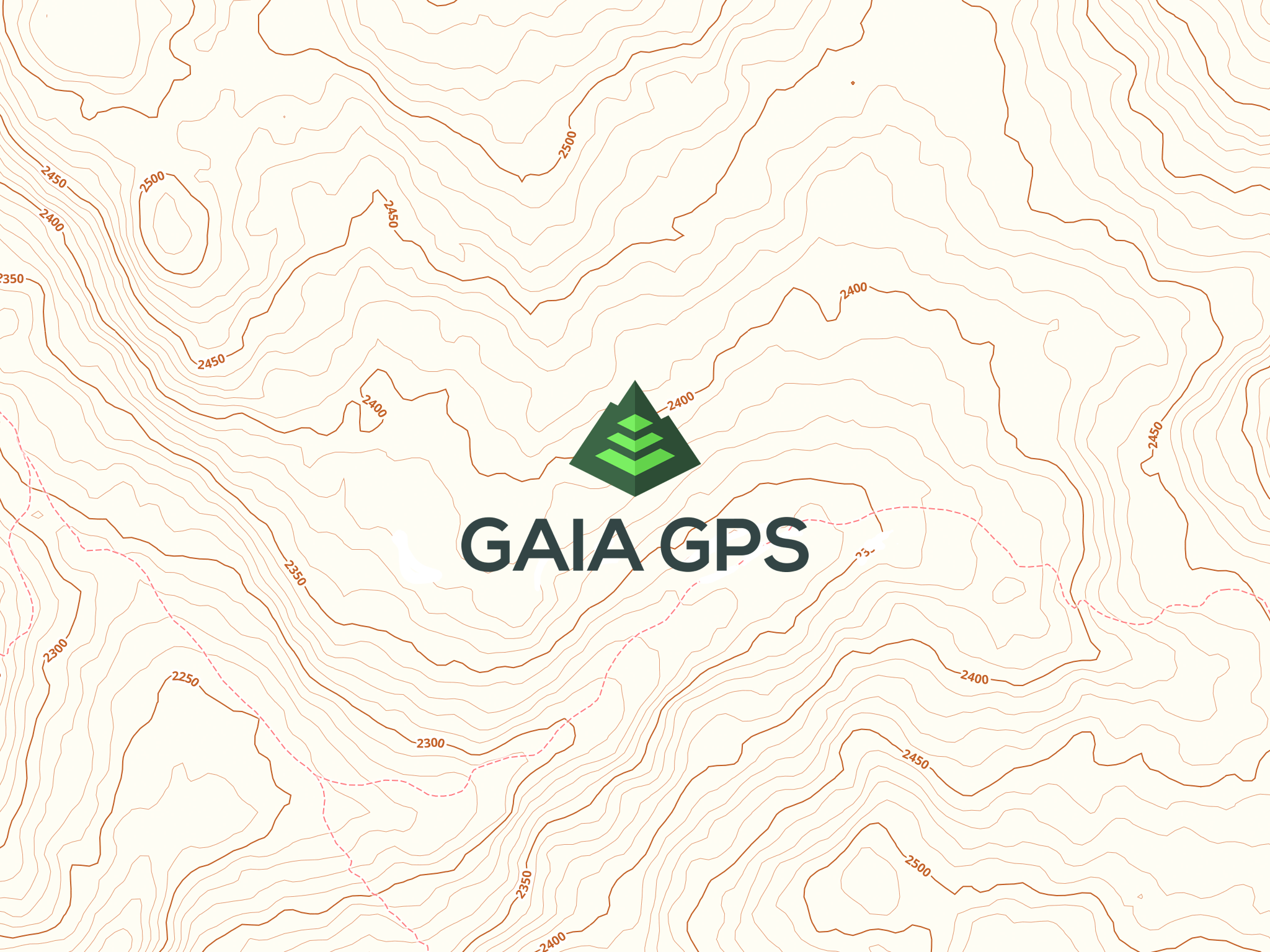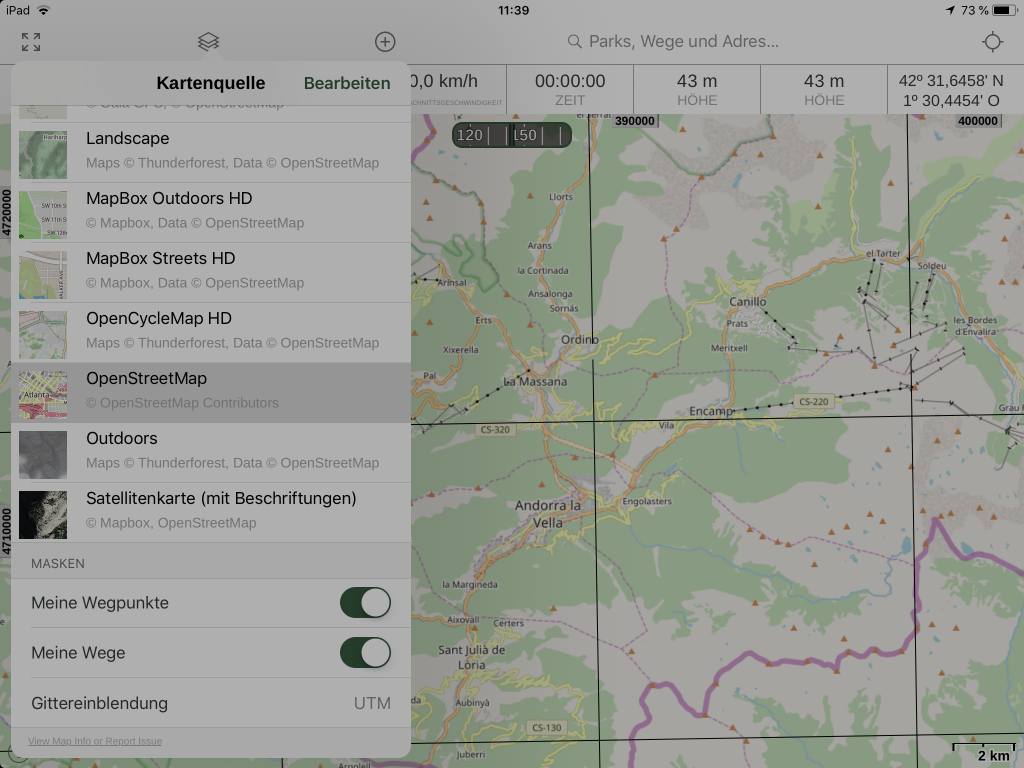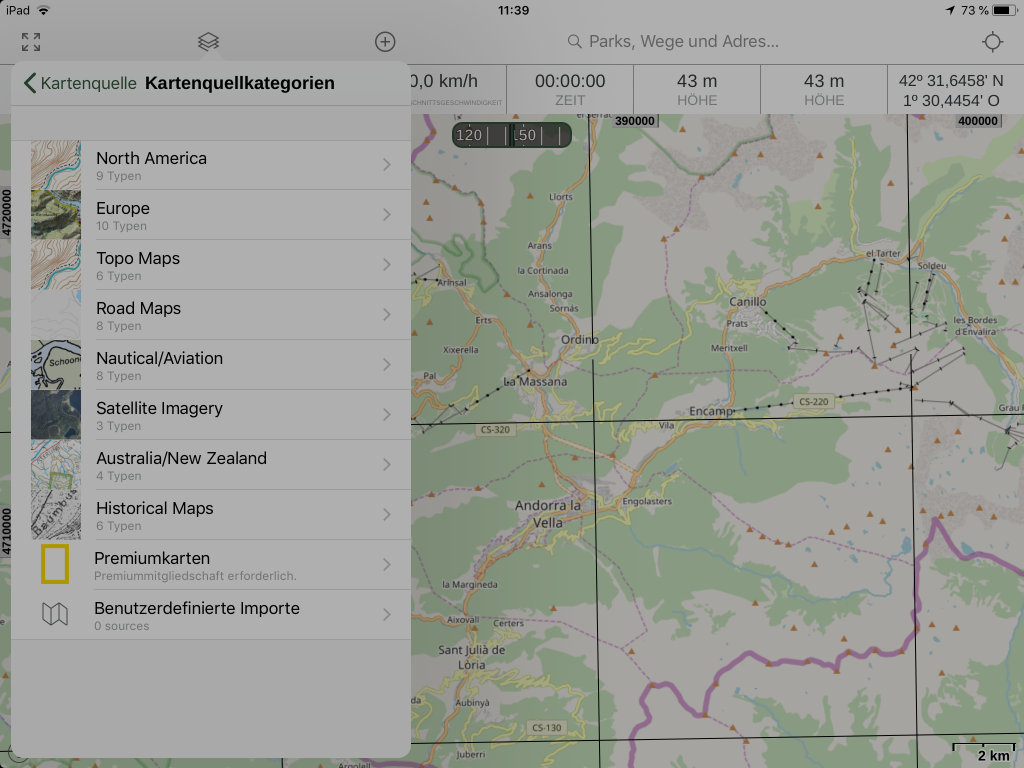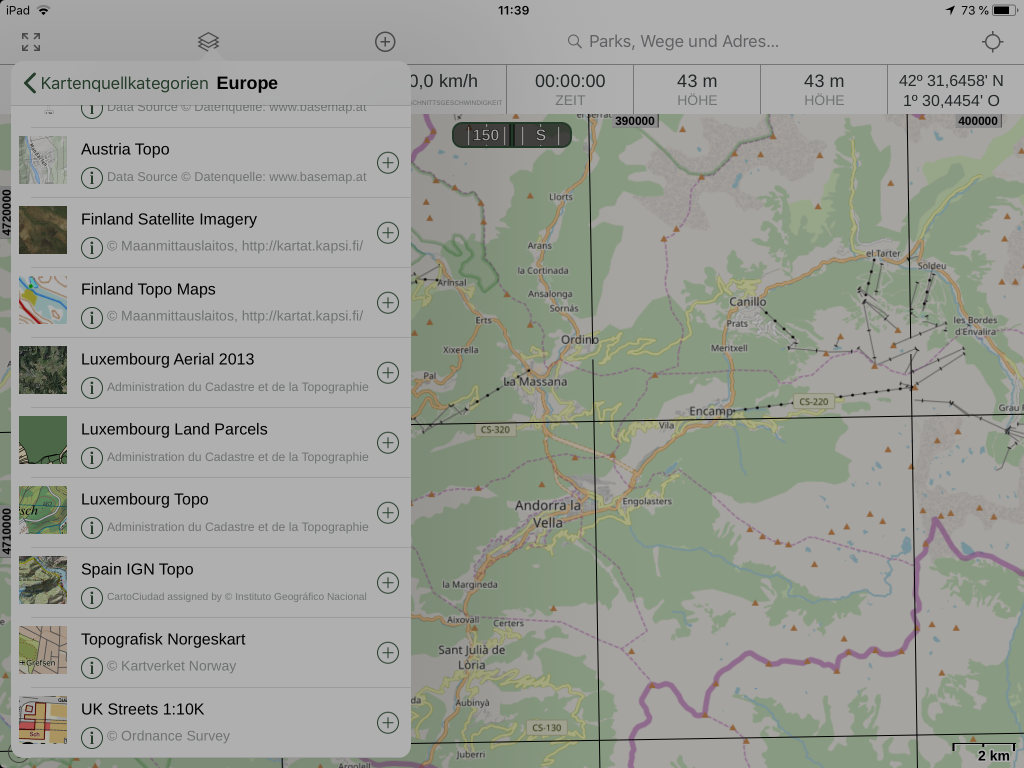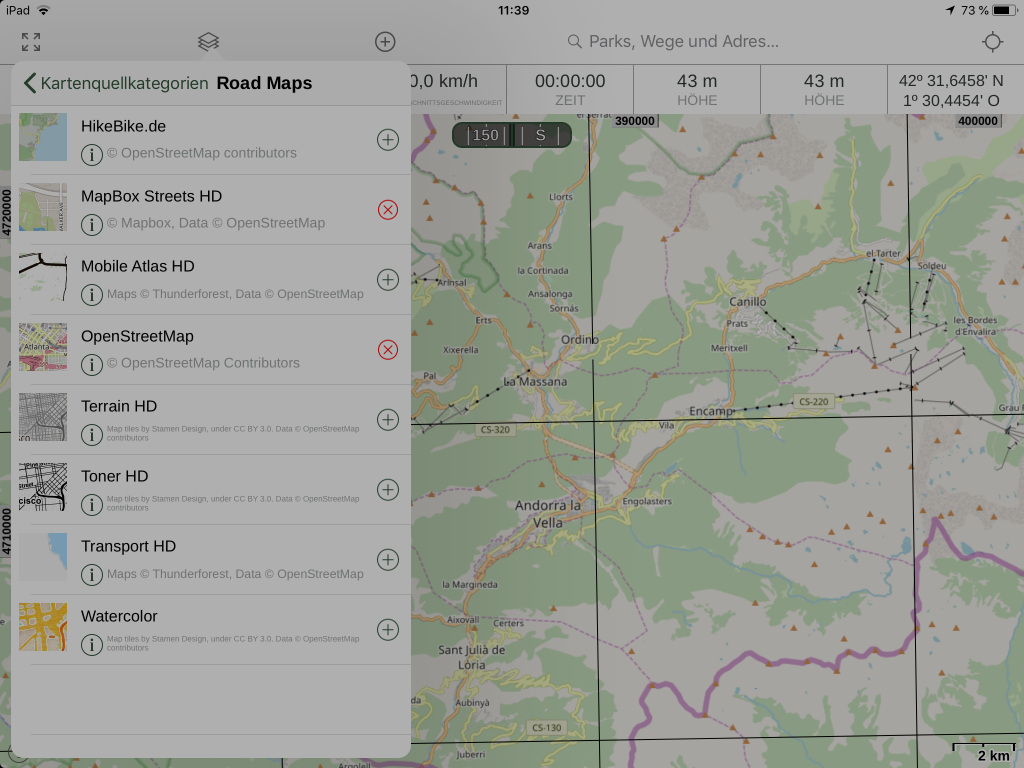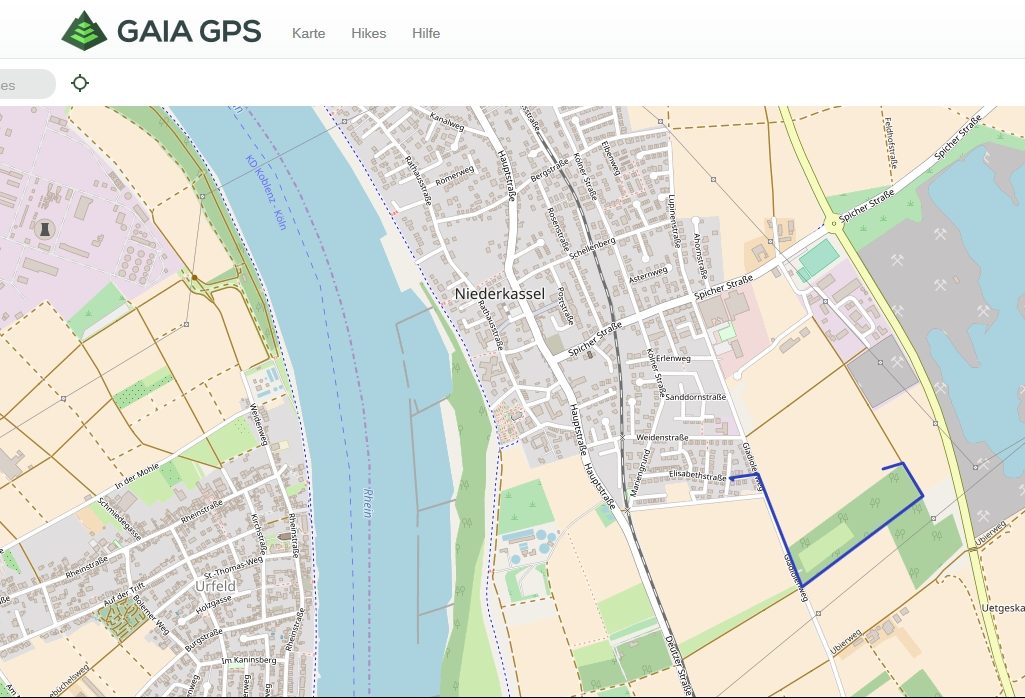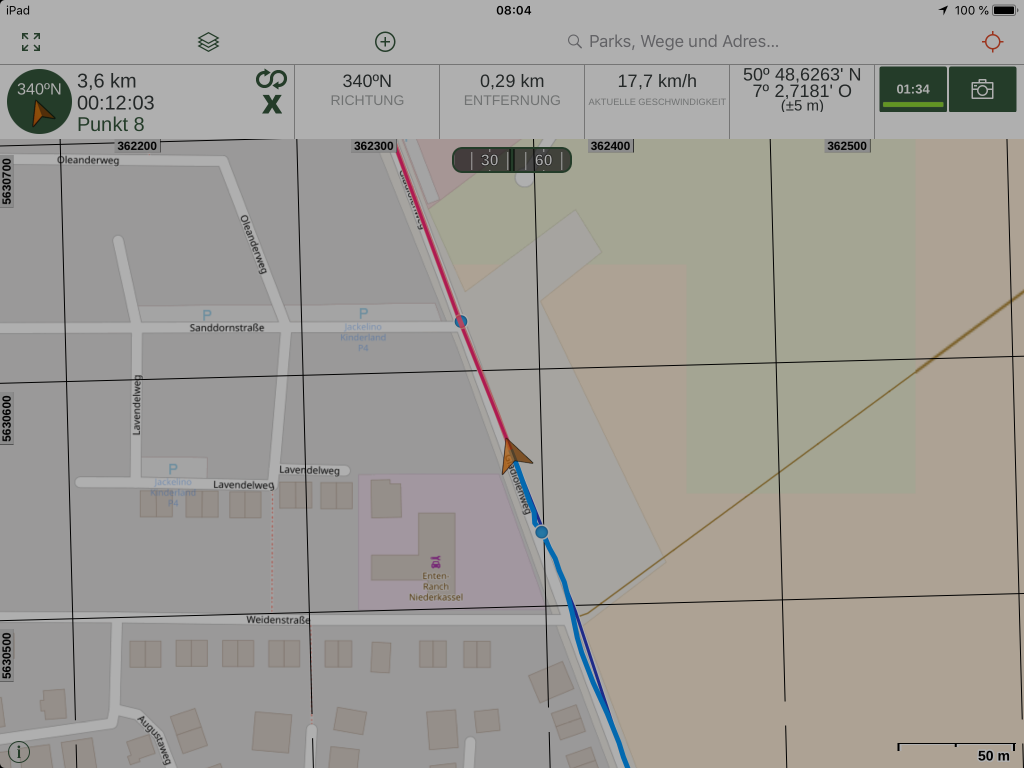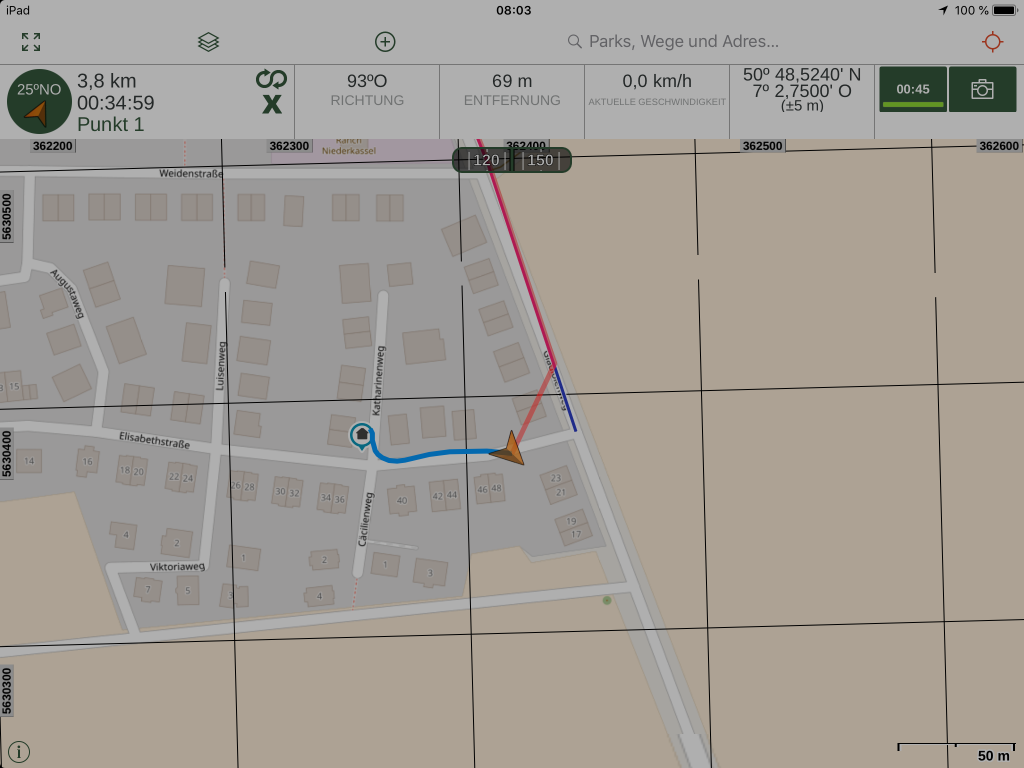Die Offroad-Navigations-Apps für Apple-Tablets unter iOS haben uns bisher nicht zufrieden gestellt. Neben Pocket haben wir nun eine weitere Navigations-App gefunden: Gaia GPS. Aber ist diese App wirklich die gesuchte Lösung, bietet sie, was unter Android möglich ist? Wir haben die App getestet.
Als ich neulich auf einer Messe mit einem Besucher ins Gespräch kam und ihm sagte, dass wir für iOS noch keine gute Navigations-App gefunden haben, empfahl er uns Gaia GPS anzusehen. Seinen Beschreibungen nach, klang die App tatsächlich vielversprechend. Also war klar, diese App testen wir.
Die Testkriterien
Es ist schon eine Weile her, dass ich aufgeschrieben habe, was eine Offroad-Navigations-App können muss. Daher fasse ich das hier noch einmal zusammen. Natürlich, anzeigen wo ich mich befinde, einen Track laden und nachfahren und einen Track aufzeichnen, dass kann man mit jeder App.
Aber dann geht es schon los. Gewisse Dinge, die selbstverständlich sein sollten, sind gar nicht selbstverständlich. So konntest du beispielsweise mit Pocket Earth lange nicht einfach einem Track nachfahren und gleichzeitig einen eigenen Track aufzeichnen. Das ging nur über Umwege (geladenen Track verlängern und anschließend trennen). Zumindest das geht nun über die „Ausblende-„Option.
Routenplanung ohne Internet
Auch bei der Benutzung jenseits des Internets tun sich viele Apps nicht gerade hervor. QuoVadis mobile kann nur mit Internetverbindung routen. Eine Routenplanung querfeldein ist dann, selbst bei bestehender Internetverbindung, nicht möglich. Das bedeutet abseits routingfähiger Wege kannst du zu einen einzigen Wegpunkt nur per Luftline geleitet werden. Bei Pocket Earth ist diese Funktion seit kurzem verfügbar, aber nur halbherzug umgesetzt (siehe Pocket Earth geht offroad!).
Kartenauswahl der Navigations-Apps für iOS
Ein weitere wichtiges Thema sind die Karten. Auch da ist Pocket Earth nicht der Spitzenreiter. Andere Karten als die eigene topografische Karte oder gar Satellitenkarten gibt es dort nicht. Zumindest QuoVadis Mobile kann über die PC-Version ordentlich mit Karten versorgt werden, die Download-Funktion in der App ist nicht so herausragend. Leider musst du als Anwender dann aber mit FTP umgehen können. Für Computerunkundige wird es da schwierig.
Bei der Datenverwaltung kann Pocket Earth gut mithalten. Es gibt Ordner und verschiedene Daten können gruppiert zusammengefasst werden. Das geht bei QuoVadis mobile zwar auch, jedoch ist das Bedienkonzept mittels Datenbanken doch sehr gewöhnungsbedürftig und abseits von allen anderen Apps.
Daher prüfe ich Offroad-Navigations-Apps auf folgende wesentliche Funktionen für das Offroad-Navigieren:
- Kartenmanagement – Welche Karten und Kartentypen gibt es, gibt es sie online und offline und wie gut können sie verwaltet werden?
- Daten – Wie werden Daten verwaltet? Gibt es ein Ordnungssystem? Welche Datentypen werden unterstützt (Wegpunkt, Track, Route)?
- Offroad-Navigation – Ist das Anfahren von Einzelpunkten, Wegpunktnavigation und Wegpunktnavigation entlang einer Route möglich?
- Unabhängigkeit vom Internet – Gibt es Funktionen, die an eine Internetverbindung gekoppelt sind?
Gaia GPS – die Unbekannte
Ich muss zugeben, der Name Gaia GPS ist mir in all den Jahren nicht ein einziges Mal untergekommen. Umso mehr freute ich mich auf den Test. Ein kleiner Dämpfer kam jedoch früh, das Lizenzmodell. Ja, es gibt eine kostenlose Version, die ist aber stark eingeschränkt. Die kostenpflichtigen Versionen folgen einem Abo-Modell. Für jeweils 19,99 oder 39,99 Euro im Jahr öffnen sich die Türen. Es stehen mehr Karten und mehr Funktionen bereit. Wir haben uns für die günstigere Variante entschieden, da wir der Ansicht sind, dass dies reichen sollte. Umgerechnet sind es 1,66 pro Monat. In der teureren Abovariante sind vor allem noch mehr Karten enthalten und eine Kartenüberlagerung ist möglich.
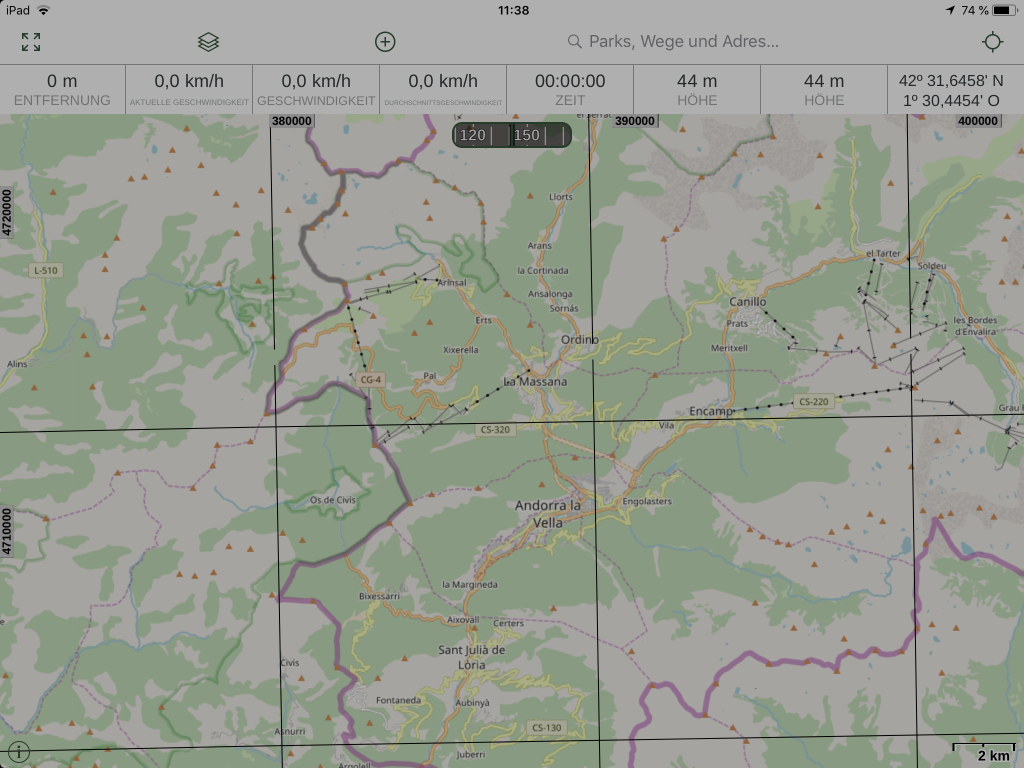
Nach der Installation zeigt sich Gaia GPS sehr übersichtlich und aufgeräumt. Ich bin kein Freund von verspielten Oberflächen wie bei MotionX, die mich mehr an eine Playstation erinnern als an ein Arbeitsgerät. Über der Karte gibt es eine zweizeilige Leiste mit allen wichtigen Funktionen: Karten, Aktionen, Suche und darunter acht frei wählbare Anzeigen und Funktionsknöpfe.
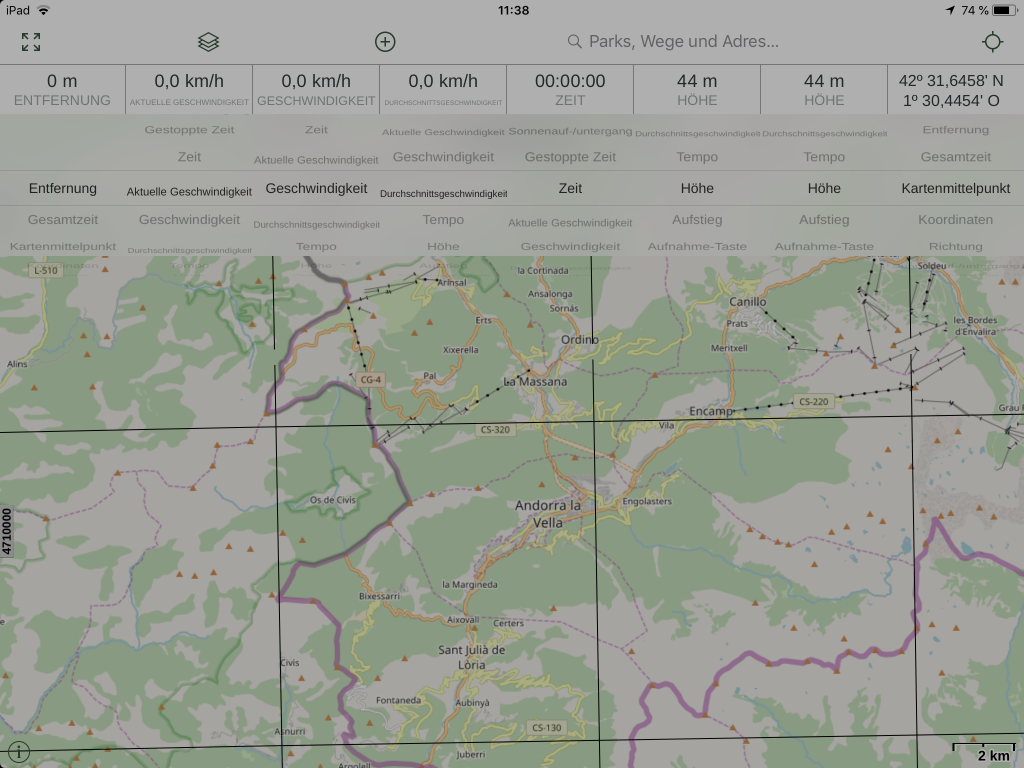
Auf der linken Seite kann ein Menü aufgeklappt werden, in dem sich die Einstellungen und die gespeicherten Daten (Karten, Wegpunkte, Routen und Flächen) befinden. Die Daten können auch in Ordnern sortiert werden. Alles ist sehr übersichtlich und einfach gehalten.
Karten und Kartenverwaltung
Was wäre Navigation ohne die richtigen Karten? Welche Karten zur Verfügung stehen, hängt von der Lizenz ab. In der kostenlosen Version steht eine topografische Karte zur Verfügung. In unserer „Member“-Lizenz werden zahlreiche topografische Karten und Straßenkarten angeboten, darunter OpenStreetMap-Karten. In der Premium-Mitgliedschaft stehen dann weitere Karten, z.B. von ESRI oder IGN zur Verfügung.
Die Verwaltung der Karten war zunächst unklar, aber ist am Ende doch recht simpel. Über das Kartensymbol in der Funktionsleiste wird die aktuelle Karte ausgewählt, die angezeigt werden soll. Welche dort angeboten werden sollen, stellt man über ein Untermenü ein. Der sichtbare Kartenabschnitt wird dann immer automatisch heruntergeladen und lokal für die erneute Ansicht zwischengespeichert (gecached). Wenn du eine Route erstellst, kannst du auch automatisch das notwendige Kartenmaterial in einer Auflösung deiner Wahl rund um die Strecke herunterladen und zwischenspeichern.
Wenn du Karten für den Offline-Gebrauch herunterladen willst, solltest du ein iPad mit ausreichend Speicherplatz besitzen, denn es sind alles Rasterkarten. Bei Rasterkarten müssen für die gewünschten Zoomlevel alle Kartenbilder (Kacheln) heruntergeladen werden. Deutschland mit allen Zoomleveln würde je nach Karte zwischen 14 Gigabyte und 7 Terrabyte(!) benötigen. Nützlich ist auch, dass du die notwendigen Kartenbereiche rund um einen Track mit nur einem Klick herunterladen kannst.
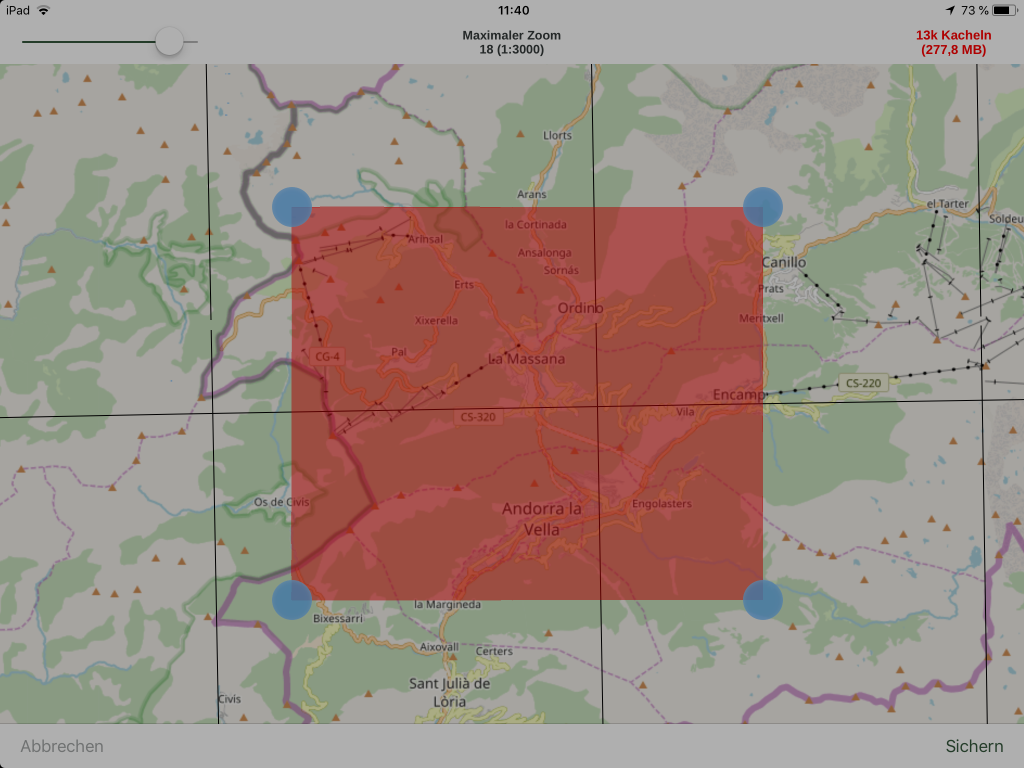
Eigene Kartenbilder verwenden
Sehr angenehm ist die Möglichkeit eigene Kartenbilder (z.B. im TIF-Format) zu nutzen. Diese können dann auch in Gaia GPS georeferenziert werden. Eine weiterer Pluspunkt, mit der sich Gaia GPS von anderen Apps unterscheidet, ist, dass du weitere Kartenserver aus dem Internet eintragen und nutzen kannst.
Das System gibt dir genau Auskunft darüber, wie deine Karten gerade den Speicher nutzen. Mit einem Klick kannst du dann beispielsweise alle gecachten Kartenteile löschen, um Speicher freizugeben. Auch nicht überall selbstverständlich: die selbst heruntergeladenen Kartenteile können gelöscht werden.
Kartengitter
Eine Funktion, die ich richtig gut finde, ist das über die digitale Karte verschiedene Kartengitter, wie beispielsweise LAT/LONG, UTM oder MGRS, gelegt werden können. Kartengitter dienen der Navigation auf flachen Karten (Papierkarten), da das geografische Gitter mit Längen und Breitengraden, je nach Maßstab, dafür nicht geeignet ist. Durch das Einblenden eines Kartengitters, können leichter Koordinaten zwischen analogen Papierkarten und den digitalen Karten übertragen werden.
Daten
Gaia GPS versteht alle drei wichtigen Datentypen: Wegpunkt, Track und Route. Der Import/Export läuft Apple-üblich über andere Apps, mit denen die Daten nach oder von Gaia GPS übergeben werden. Dort tauchen sie unter den gespeicherten Objekten auf und können unter Ordner verschoben werden, um sie thematisch zu ordnen. Anzeigefilter ermöglichen nur bestimmte Datentypen anzuzeigen. Beim Export stehen dir die beiden gängisten Formate GPX und KML zur Verfügung. Zu den einzelnen Datentypen werden die üblichen Informationen, wie Länge, Zeit und Profildiagramme angezeigt.
Nützliche Synchronisationsfunktion ermöglicht PC-Planung
Wenn die Synchronisationsfunktion gewählt wurde, werden alle Daten auch automatisch bei Gaia im Internet gesichert. Das ist eine sehr nützliche Funktion, da du deine Daten sofort im Webbrowser auf der Karte sehen kannst. Das Ganze funktioniert aber auch auch umgekehrt. Du kannst deine Strecken bequem am PC planen und sie werden automatisch auf dein Tablet synchronisiert.
Offroad-Navigation
Kommen wir zum wichtigsten Punkt. Welche Offroad-Navigationsfunktionen stecken in Gaia GPS? Hier war ich positiv überrascht. Wie in meiner favorisierten Referenz-App Locus Map Pro (Android), kannst du mit Gaia GPS deine Strecken frei und ohne Einschränkung planen. Dazu benötigst du keine Internetverbindung.
Hast eine Route erstellt, führt Dich Gaia GPS von Wegpunkt zu Wegpunkt. Auch einzelne Wegpunkte können per Luftlinien-Navigation angefahren werden. Wer meine Navigations-Workshops oder Webinare kennt, weiß wie diese Funktionen zu nutzen sind. Du kannst deine Routen auch querfeldein legen, was ja im Grunde auch im Namen Offroad-Navigation steckt. Damit erfüllt Gaia die für mich wesentlichen Funktionen der Offroad-Navigation.
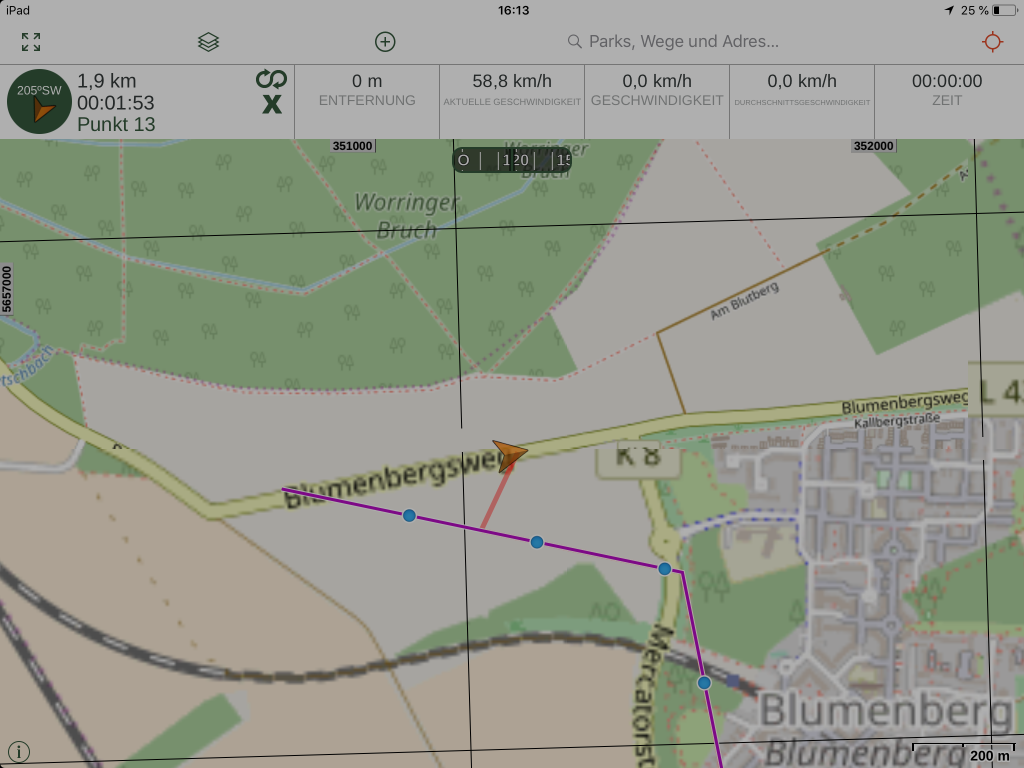
Wird eine Route im Snap-to-Trail-Mode erstellt, legt Gaia GPS die Route automatisch auf die für den Modus gewählten geeigneten Wege. Das entspricht der Straßennavigation und erfordert eine Internetverbindung.
Das gleichzeitige Einblenden und Nachfahren eines Tracks, während du deinen eigenen Track aufzeichnest, ist problemlos möglich. Weichst du von der Route ab, zeigt eine Linie immer von deinem Standort auf die Route, so dass du bei Bedarf schnell zurück findest.
Fazit
Gaia GPS bietet eine ordentliche, aufgeräumte Oberfläche und ist nicht mit Schnickschnack überladen. Alle wesentlichen und wichtigen Funktionen sind da. Das Kartenangebot ist gut und ausreichend. Satellitenkarten sind auch vorhanden und stehen für die Online- und Offlinenutzung zur Verfügung. Die Offroad-Navigationsfunktionen funktionieren auch ohne Internet.
Es gibt aber auch Wermutstropfen. Das ist, zumindest für uns, die Lizenz im Abo-Verfahren. Aber das ist zu verschmerzen. Was weniger zu verschmerzen ist, ist dass nur speicherhungrige Rasterkarten zur Verfügung stehen, die zudem, wie für Rasterkarten üblich, unter Downloadbeschränkungen zu leiden haben. Das kann den Kartendownload für die Offline-Benutzung schon einige Tage dauern lassen. Auf älteren iPads reagiert Gaia GPS oft zögerlich auf Eingaben. Bei neueren Geräten konnten wir das nicht feststellen.
Dafür bietet Gaia GPS einige kleine, aber nützlichen, Funktionen, wie die automatische Synchronisation zwischen PC- und Tabletwelt und der Möglichkeit verschiedene Kartengitter zu verwenden. Sie ist auch für Android verfügbar, was den Umstieg bei einem Systemwechsel einfach macht und alle Daten automatisch übernimmt.
Gaia GPS ist für mich die bisher die beste iOS-App für Offroad-Navigation, die ich getestet habe. Wir werden bei Matsch&Piste daher diese App in unsere iOS-Webinare aufnehmen. Es ist in jedem Fall noch Potenzial zur Verbesserung vorhanden. Leider ist die Community, sagen wir mal, etwas ruhig. Aber das kann sich ja noch ändern. Und den Bereich für Verbesserungsvorschläge gibt es dort ja schon.